版权声明:本文为HaiyuKing原创文章,转载请注明出处!
前言
记录viewpager滑动的时候弹出对话框的功能(关键功能是滑动弹出对话框后,隐藏对话框的时候当前页可以还原到原位置),顺便判断首页和最后一页。
效果图
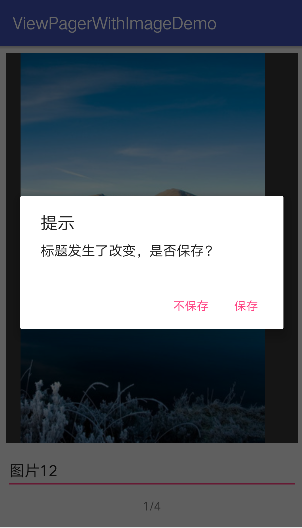
代码分析
实现滑动后弹出对话框,然后对话框隐藏后当前页面还原到原位置的功能,关键代码如下:
/**ViewPage切换的事件监听 * http://blog.csdn.net/zhengxiaoyao0716/article/details/48805703*/ public class MyOnPageChangeListener implements ViewPager.OnPageChangeListener { private boolean isNormalChange = false;//标明是否普通的上翻页和下翻页【默认为false,标明需要判断然后弹出对话框】 private int resetXPoint = 0;//获取弹出对话框,还原的scrollTo的X坐标值,默认是0.打开的是第几页,比如,如果是第二页,那么第二页的X坐标是0 + (2-1)*viwepager的宽度 /* 这个方法在手指操作屏幕的时候发生变化。有三个值:0(END),1(PRESS) , 2(UP) 。 * arg0 ==1的时辰默示正在滑动,arg0==2的时辰默示滑动完毕了,arg0==0的时辰默示什么都没做。 */ @Override public void onPageScrollStateChanged(int state) { if(state == 1){ isNormalChange = false; } } /* 用户一次滑动,这个方法会持续调用N多次,直至某个View充满视图并且稳定住!(但具体调用次数也不确定,尤其在首末位置向边界滑动,如果Log一下,会看到出现调用不确定次数的打印,且positionOffset都为0. * position 当前页面,及你点击滑动的页面【position为当前屏幕上所露出的所有View的Item取下限。比如,当前Item为3,轻轻向右滑动一下,2露出了一点点,那么position就是2;而如果向左滑动,露出的4比3大,那么只要3没完全隐匿,那么position就一直按照3算。】 * positionOffset 当前页面偏移的百分比【positionOffset是当前Item较大的那个View占视图的百分比,0-1,没有负数!当滑动结束时,onPageScrolled();最后一次调用,positionOffset为0。】 * positionOffsetPixels 当前页面偏移的像素位置 */ @Override public void onPageScrolled(int position, float positionOffset, int positionOffsetPixels) { //这里获取第一个值,用来判断是左滑还是右滑(如果viewpager的宽度 - positionOffsetPixels <= viewpager的宽度的一半,则代表往左滑动(上一页),反之右滑(下一页)) /*int positionOffsetPixelsTemp = - positionOffsetPixels;//获取需要偏移的数值(默认获取的是往右滑(下一页)的情况下的偏移值) int viewPagerWidth = mViewPager.getWidth(); if(viewPagerWidth - positionOffsetPixels <= viewPagerWidth / 2){ positionOffsetPixelsTemp = viewPagerWidth - positionOffsetPixels; }*/ /* * 当第一页上翻页时:position = 0;currentItemIndex=0;positionOffset=0.0;positionOffsetPixels=0 * 普通上翻页时:position = 0;currentItemIndex=1-->0;positionOffset==0.99224806-->0.0;positionOffsetPixels=1024-->0 * 当最后一页下翻页时:position = 10;currentItemIndex=10;positionOffset=0.0;positionOffsetPixels=0 * 普通下翻页时:position = 9;currentItemIndex=9-->10;positionOffset=0.041666985-->0.9-->0.0;positionOffsetPixels=43-->1024-->0 * */ if(! isNormalChange){ if(position == mPictureBeanList.size() - 1 && position ==currentItemIndex && positionOffset == 0.0 && positionOffsetPixels == 0){ //在最后一页进行滑动 }else if(position == 0 && position ==currentItemIndex && positionOffset == 0.0 && positionOffsetPixels == 0){ //在第一页进行滑动 }else { //判断是否数据(例如,标题)发生了改变,如果发生了改变,那么弹出对话框 PictureBean picBean = mPictureBeanList.get(currentItemIndex); String oldPicTitle = picBean.getPicTitle();//旧的图片标题 String newPicTitle = mPicTitleEdt.getText().toString();//新的图片标题 boolean changed = newPicTitle.equals(oldPicTitle); if (changed) { isNormalChange = true;//【如果数据没有发生改变,则代表是正常滑动】 }else{ mViewPager.setIsCanScroll(false);//禁止滑动 //弹出提示对话框 // 创建构建器 AlertDialog.Builder builder = new AlertDialog.Builder(mContext); // 设置参数 builder.setTitle("提示") .setMessage("标题发生了改变,是否保存?") .setPositiveButton("保存", new DialogInterface.OnClickListener() {// 积极 @Override public void onClick(DialogInterface dialog, int which) { // TODO Auto-generated method stub mViewPager.setIsCanScroll(true);//允许滑动 mViewPager.scrollTo(resetXPoint,0); uploadImgTitle(); } }).setNegativeButton("不保存", new DialogInterface.OnClickListener() {// 消极 @Override public void onClick(DialogInterface dialog, int which) { // TODO Auto-generated method stub mViewPager.setIsCanScroll(true);//允许滑动 mViewPager.scrollTo(resetXPoint,0); //还原标题 PictureBean pictureBean = mPictureBeanList.get(currentItemIndex); mPicTitleEdt.setText(pictureBean.getPicTitle()); } }).setOnDismissListener(new DialogInterface.OnDismissListener() { @Override public void onDismiss(DialogInterface dialogInterface) { mViewPager.setIsCanScroll(true);//允许滑动 mViewPager.scrollTo(resetXPoint,0); } }); builder.create().show(); } } } } /* 这个方法有一个参数position,代表哪个页面被选中。 * 当用手指滑动翻页的时候,如果翻动成功了(滑动的距离够长),手指抬起来就会立即执行这个方法 * position就是当前滑动到的页面。 * 如果直接setCurrentItem翻页,那position就和setCurrentItem的参数一致,这种情况在onPageScrolled执行方法前就会立即执行。 */ @Override public void onPageSelected(int position) { Log.w("why", "{MyOnPageChangeListener}{onPageSelected}position="+position); Log.w("why", "{MyOnPageChangeListener}{onPageSelected}currentItemIndex="+currentItemIndex); resetXPoint = resetXPoint + (position - currentItemIndex) * mViewPager.getWidth(); currentItemIndex = position; showPageNum();//设置页码 } }
使用步骤
一、项目组织结构图
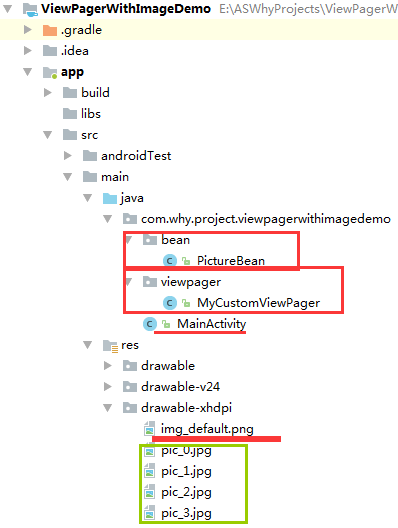
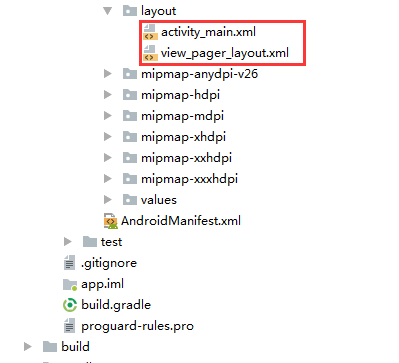
注意事项:
1、 导入类文件后需要change包名以及重新import R文件路径
2、 Values目录下的文件(strings.xml、dimens.xml、colors.xml等),如果项目中存在,则复制里面的内容,不要整个覆盖
二、导入步骤
(1)实现ViewpAger基础框架搭建
1、将MyCustomViewPager复制到项目中

package com.why.project.viewpagerwithimagedemo.viewpager; import android.content.Context; import android.support.v4.view.ViewPager; import android.util.AttributeSet; import android.view.MotionEvent; import android.view.View; /** * Created by HaiyuKing * Used 自定义的viewpager * https://www.cnblogs.com/tangs/articles/5933233.html * 解决切换需要经过中间页的问题; * 实现控制viewpager是否可滑动; * 解决视频播放器和viewpager滑动冲突问题【可扩展到任何view】; */ public class MyCustomViewPager extends ViewPager { /**是否可以滑动:默认可以滑动*/ private boolean isCanScroll = true; public MyCustomViewPager(Context context) { super(context); } public MyCustomViewPager(Context context, AttributeSet attrs) { super(context, attrs); } /** * 解决切换需要经过中间页 */ @Override public void setCurrentItem(int item) { //super.setCurrentItem(item);源码 super.setCurrentItem(item,false);//smoothScroll false表示切换的时候,不经过两个页面的中间页 } /** * 让ViewPager不能左右滑动 */ @Override public boolean onTouchEvent(MotionEvent ev) { if(isCanScroll){ return super.onTouchEvent(ev); }else{ return false; } } @Override public boolean onInterceptTouchEvent(MotionEvent ev) { if(isCanScroll){ return super.onInterceptTouchEvent(ev); }else{ return false; } } /** * 暴露出去的方法,屏蔽ViewPager的滑动,默认不可滑动 * @param isCanScroll 为true可以左右滑动,为false不可滑动 */ public void setIsCanScroll(boolean isCanScroll){ this.isCanScroll = isCanScroll; } @Override protected boolean canScroll(View v, boolean checkV, int dx, int x, int y) { /*if (v instanceof IjkVideoView) {//解决视频播放器和viewpager滑动冲突问题 return true; }*/ return super.canScroll(v, checkV, dx, x, y); } }
2、在activity布局文件中引用MyCustomViewPager【注意,MyCustomViewPager的完整路径需要根据实际情况修改】
<?xml version="1.0" encoding="utf-8"?> <LinearLayout xmlns:android="http://schemas.android.com/apk/res/android" android:layout_width="match_parent" android:layout_height="match_parent" android:orientation="vertical" android:padding="8dp"> <!-- viewpager区域 --> <com.why.project.viewpagerwithimagedemo.viewpager.MyCustomViewPager android:id="@+id/view_pager" android:layout_width="match_parent" android:layout_height="0.0dp" android:layout_weight="1" android:clipChildren="false" android:background="#ffffff" android:layout_marginBottom="8dp"/> <EditText android:id="@+id/edt_title" android:layout_width="match_parent" android:layout_height="48dp"/> <TextView android:id="@+id/tv_page" android:layout_width="wrap_content" android:layout_height="wrap_content" android:layout_marginTop="8dp" android:layout_marginBottom="8dp" android:layout_gravity="center"/> </LinearLayout>
3、编写viewpager内部的布局view_pager_layout.xml
<?xml version="1.0" encoding="utf-8"?> <ImageView xmlns:android="http://schemas.android.com/apk/res/android" android:id="@+id/img_pic" android:layout_width="match_parent" android:layout_height="wrap_content" android:contentDescription="@string/app_name" android:gravity="center" android:src="@drawable/img_default" android:scaleType="fitCenter" android:background="#343434" />
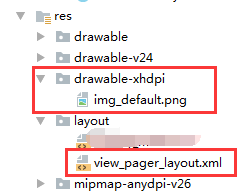
4、添加集合item的bean类PictureBean

package com.why.project.viewpagerwithimagedemo.bean; /** * Created by HaiyuKing * Used */ public class PictureBean { //图片ID值 private String picId = ""; //图片的res id值【这里模拟的是图片的url地址,所以使用的res id值进行代替】 private int picResId = 0; //图片标题 private String picTitle = ""; public String getPicId() { return picId; } public void setPicId(String picId) { this.picId = picId; } public int getPicResId() { return picResId; } public void setPicResId(int picResId) { this.picResId = picResId; } public String getPicTitle() { return picTitle; } public void setPicTitle(String picTitle) { this.picTitle = picTitle; } }
将演示用的图片资源复制到项目中
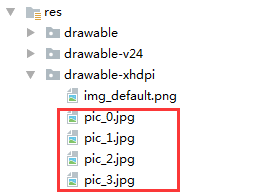
5、在activity中初始化viewpager并关联布局文件和集合数据【这只是一个基础的框架,后续还需要继续完善】
package com.why.project.viewpagerwithimagedemo; import android.content.Context; import android.os.Bundle; import android.support.v4.view.PagerAdapter; import android.support.v4.view.ViewPager; import android.support.v7.app.AppCompatActivity; import android.view.LayoutInflater; import android.view.View; import android.view.ViewGroup; import android.widget.EditText; import android.widget.ImageView; import android.widget.TextView; import com.why.project.viewpagerwithimagedemo.bean.PictureBean; import com.why.project.viewpagerwithimagedemo.viewpager.MyCustomViewPager; import java.util.ArrayList; public class MainActivity extends AppCompatActivity { private Context mContext; private EditText mPicTitleEdt; private TextView mPageTv; /**中间viewpager区域*/ private MyCustomViewPager mViewPager; /**ViewPager适配器*/ private MyViewPagerAdapter mViewPageAdapter; //viewpager的数据集合 private ArrayList<PictureBean> mPictureBeanList; /**viewpager中当前页面的下标值*/ private int currentItemIndex = 0; @Override protected void onCreate(Bundle savedInstanceState) { super.onCreate(savedInstanceState); setContentView(R.layout.activity_main); mContext = this; //初始化控件以及设置 initView(); //初始化数据 initData(); //初始化控件的点击事件 initEvent(); } @Override public void onDestroy() { mViewPager.removeAllViews();//防止内存泄漏 System.gc();//回收 super.onDestroy(); } private void initView() { mPicTitleEdt = findViewById(R.id.edt_title); mPageTv = findViewById(R.id.tv_page); mViewPager = (MyCustomViewPager) findViewById(R.id.view_pager); mViewPager.setOffscreenPageLimit(3);//设置预加载的页数,之前是3【这个值指的是,当前view的左右两边的预加载的页面的个数。也就是说,如果这个值mOffscreenPageLimit = 3,那么任何一个页面的左边可以预加载3个页面,右边也可以加载3页面。】 } private void initData() { //初始化数据 mPictureBeanList = new ArrayList<PictureBean>(); PictureBean bean0 = new PictureBean(); bean0.setPicId("pic0"); bean0.setPicTitle("图片1"); bean0.setPicResId(R.drawable.pic_0); mPictureBeanList.add(bean0); // PictureBean bean1 = new PictureBean(); bean1.setPicId("pic1"); bean1.setPicTitle("图片2"); bean1.setPicResId(R.drawable.pic_1); mPictureBeanList.add(bean1); // PictureBean bean2 = new PictureBean(); bean2.setPicId("pic0"); bean2.setPicTitle("图片3"); bean2.setPicResId(R.drawable.pic_2); mPictureBeanList.add(bean2); // PictureBean bean3 = new PictureBean(); bean3.setPicId("pic3"); bean3.setPicTitle("图片4"); bean3.setPicResId(R.drawable.pic_3); mPictureBeanList.add(bean3); //设置页码 if(mPictureBeanList.size() > 0){ showPageNum(); } //填充viewpager数据 initViewPage(); } private void initEvent() { } //设置页码和标题输入框 private void showPageNum() { mPageTv.setText((currentItemIndex+1) + "/" + mPictureBeanList.size()); String picTitle = mPictureBeanList.get(currentItemIndex).getPicTitle(); mPicTitleEdt.setText(picTitle); } /**初始化viewpager配置*/ private void initViewPage(){ if(mViewPageAdapter == null){ mViewPageAdapter = new MyViewPagerAdapter(); mViewPager.setAdapter(mViewPageAdapter); mViewPager.addOnPageChangeListener(new MyOnPageChangeListener());//设置页面切换监听事件 mViewPager.setIsCanScroll(true);//允许滑动 }else{ mViewPageAdapter.notifyDataSetChanged(); } mViewPager.setCurrentItem(currentItemIndex); } /**ViewPager适配器*/ public class MyViewPagerAdapter extends PagerAdapter { /**这个方法,是从ViewGroup中移出当前View*/ @Override public void destroyItem(ViewGroup container, int position, Object object) { container.removeView(((View)object)); } /**这个方法,是获取viewpager的界面数*/ @Override public int getCount() { return mPictureBeanList.size(); } public int getItemPosition(Object object) { return POSITION_NONE;//-2 } /**这个方法,return一个对象,这个对象表明了PagerAdapter将选择将这个对象填充到在当前ViewPager里*/ @Override public Object instantiateItem(ViewGroup container, int position){ View layout = LayoutInflater.from(mContext).inflate(R.layout.view_pager_layout, null);//将布局文件view添加到viewpager中 container.addView((View)layout); ImageView mPicImgView = layout.findViewById(R.id.img_pic); mPicImgView.setImageResource(mPictureBeanList.get(position).getPicResId()); return layout; } /**这个方法,在帮助文档中原文是could be implemented as return view == object,也就是用于判断是否由对象生成界面*/ @Override public boolean isViewFromObject(View view, Object object) { // TODO Auto-generated method stub return view == object ? true : false;//官方提示这样写 } @Override public void notifyDataSetChanged() { super.notifyDataSetChanged(); } } /**ViewPage切换的事件监听 * http://blog.csdn.net/zhengxiaoyao0716/article/details/48805703*/ public class MyOnPageChangeListener implements ViewPager.OnPageChangeListener { /* 这个方法在手指操作屏幕的时候发生变化。有三个值:0(END),1(PRESS) , 2(UP) 。 * arg0 ==1的时辰默示正在滑动,arg0==2的时辰默示滑动完毕了,arg0==0的时辰默示什么都没做。 */ @Override public void onPageScrollStateChanged(int state) { } /* 用户一次滑动,这个方法会持续调用N多次,直至某个View充满视图并且稳定住!(但具体调用次数也不确定,尤其在首末位置向边界滑动,如果Log一下,会看到出现调用不确定次数的打印,且positionOffset都为0. * position 当前页面,及你点击滑动的页面【position为当前屏幕上所露出的所有View的Item取下限。比如,当前Item为3,轻轻向右滑动一下,2露出了一点点,那么position就是2;而如果向左滑动,露出的4比3大,那么只要3没完全隐匿,那么position就一直按照3算。】 * positionOffset 当前页面偏移的百分比【positionOffset是当前Item较大的那个View占视图的百分比,0-1,没有负数!当滑动结束时,onPageScrolled();最后一次调用,positionOffset为0。】 * positionOffsetPixels 当前页面偏移的像素位置 */ @Override public void onPageScrolled(int position, float positionOffset, int positionOffsetPixels) { } /* 这个方法有一个参数position,代表哪个页面被选中。 * 当用手指滑动翻页的时候,如果翻动成功了(滑动的距离够长),手指抬起来就会立即执行这个方法 * position就是当前滑动到的页面。 * 如果直接setCurrentItem翻页,那position就和setCurrentItem的参数一致,这种情况在onPageScrolled执行方法前就会立即执行。 */ @Override public void onPageSelected(int position) { currentItemIndex = position; showPageNum();//设置页码 } } }
(2)实现滑动弹出对话框功能
package com.why.project.viewpagerwithimagedemo; import android.content.Context; import android.content.DialogInterface; import android.os.Bundle; import android.support.v4.view.PagerAdapter; import android.support.v4.view.ViewPager; import android.support.v7.app.AlertDialog; import android.support.v7.app.AppCompatActivity; import android.util.Log; import android.view.LayoutInflater; import android.view.View; import android.view.ViewGroup; import android.widget.EditText; import android.widget.ImageView; import android.widget.TextView; import com.why.project.viewpagerwithimagedemo.bean.PictureBean; import com.why.project.viewpagerwithimagedemo.viewpager.MyCustomViewPager; import java.util.ArrayList; public class MainActivity extends AppCompatActivity { private Context mContext; private EditText mPicTitleEdt; private TextView mPageTv; /**中间viewpager区域*/ private MyCustomViewPager mViewPager; /**ViewPager适配器*/ private MyViewPagerAdapter mViewPageAdapter; //viewpager的数据集合 private ArrayList<PictureBean> mPictureBeanList; /**viewpager中当前页面的下标值*/ private int currentItemIndex = 0; @Override protected void onCreate(Bundle savedInstanceState) { super.onCreate(savedInstanceState); setContentView(R.layout.activity_main); mContext = this; //初始化控件以及设置 initView(); //初始化数据 initData(); //初始化控件的点击事件 initEvent(); } @Override public void onDestroy() { mViewPager.removeAllViews();//防止内存泄漏 System.gc();//回收 super.onDestroy(); } private void initView() { mPicTitleEdt = findViewById(R.id.edt_title); mPageTv = findViewById(R.id.tv_page); mViewPager = (MyCustomViewPager) findViewById(R.id.view_pager); mViewPager.setOffscreenPageLimit(3);//设置预加载的页数,之前是3【这个值指的是,当前view的左右两边的预加载的页面的个数。也就是说,如果这个值mOffscreenPageLimit = 3,那么任何一个页面的左边可以预加载3个页面,右边也可以加载3页面。】 } private void initData() { //初始化数据 mPictureBeanList = new ArrayList<PictureBean>(); PictureBean bean0 = new PictureBean(); bean0.setPicId("pic0"); bean0.setPicTitle("图片1"); bean0.setPicResId(R.drawable.pic_0); mPictureBeanList.add(bean0); // PictureBean bean1 = new PictureBean(); bean1.setPicId("pic1"); bean1.setPicTitle("图片2"); bean1.setPicResId(R.drawable.pic_1); mPictureBeanList.add(bean1); // PictureBean bean2 = new PictureBean(); bean2.setPicId("pic0"); bean2.setPicTitle("图片3"); bean2.setPicResId(R.drawable.pic_2); mPictureBeanList.add(bean2); // PictureBean bean3 = new PictureBean(); bean3.setPicId("pic3"); bean3.setPicTitle("图片4"); bean3.setPicResId(R.drawable.pic_3); mPictureBeanList.add(bean3); //设置页码 if(mPictureBeanList.size() > 0){ showPageNum(); } //填充viewpager数据 initViewPage(); } private void initEvent() { } //设置页码和标题输入框 private void showPageNum() { mPageTv.setText((currentItemIndex+1) + "/" + mPictureBeanList.size()); String picTitle = mPictureBeanList.get(currentItemIndex).getPicTitle(); mPicTitleEdt.setText(picTitle); } /**初始化viewpager配置*/ private void initViewPage(){ if(mViewPageAdapter == null){ mViewPageAdapter = new MyViewPagerAdapter(); mViewPager.setAdapter(mViewPageAdapter); mViewPager.addOnPageChangeListener(new MyOnPageChangeListener());//设置页面切换监听事件 mViewPager.setIsCanScroll(true);//允许滑动 }else{ mViewPageAdapter.notifyDataSetChanged(); } mViewPager.setCurrentItem(currentItemIndex); } /**ViewPager适配器*/ public class MyViewPagerAdapter extends PagerAdapter { /**这个方法,是从ViewGroup中移出当前View*/ @Override public void destroyItem(ViewGroup container, int position, Object object) { container.removeView(((View)object)); } /**这个方法,是获取viewpager的界面数*/ @Override public int getCount() { return mPictureBeanList.size(); } public int getItemPosition(Object object) { return POSITION_NONE;//-2 } /**这个方法,return一个对象,这个对象表明了PagerAdapter将选择将这个对象填充到在当前ViewPager里*/ @Override public Object instantiateItem(ViewGroup container, int position){ View layout = LayoutInflater.from(mContext).inflate(R.layout.view_pager_layout, null);//将布局文件view添加到viewpager中 container.addView((View)layout); ImageView mPicImgView = layout.findViewById(R.id.img_pic); mPicImgView.setImageResource(mPictureBeanList.get(position).getPicResId()); return layout; } /**这个方法,在帮助文档中原文是could be implemented as return view == object,也就是用于判断是否由对象生成界面*/ @Override public boolean isViewFromObject(View view, Object object) { // TODO Auto-generated method stub return view == object ? true : false;//官方提示这样写 } @Override public void notifyDataSetChanged() { super.notifyDataSetChanged(); } } /**ViewPage切换的事件监听 * http://blog.csdn.net/zhengxiaoyao0716/article/details/48805703*/ public class MyOnPageChangeListener implements ViewPager.OnPageChangeListener { private boolean isNormalChange = false;//标明是否普通的上翻页和下翻页【默认为false,标明需要判断然后弹出对话框】 private int resetXPoint = 0;//获取弹出对话框,还原的scrollTo的X坐标值,默认是0.打开的是第几页,比如,如果是第二页,那么第二页的X坐标是0 + (2-1)*viwepager的宽度 /* 这个方法在手指操作屏幕的时候发生变化。有三个值:0(END),1(PRESS) , 2(UP) 。 * arg0 ==1的时辰默示正在滑动,arg0==2的时辰默示滑动完毕了,arg0==0的时辰默示什么都没做。 */ @Override public void onPageScrollStateChanged(int state) { if(state == 1){ isNormalChange = false; } } /* 用户一次滑动,这个方法会持续调用N多次,直至某个View充满视图并且稳定住!(但具体调用次数也不确定,尤其在首末位置向边界滑动,如果Log一下,会看到出现调用不确定次数的打印,且positionOffset都为0. * position 当前页面,及你点击滑动的页面【position为当前屏幕上所露出的所有View的Item取下限。比如,当前Item为3,轻轻向右滑动一下,2露出了一点点,那么position就是2;而如果向左滑动,露出的4比3大,那么只要3没完全隐匿,那么position就一直按照3算。】 * positionOffset 当前页面偏移的百分比【positionOffset是当前Item较大的那个View占视图的百分比,0-1,没有负数!当滑动结束时,onPageScrolled();最后一次调用,positionOffset为0。】 * positionOffsetPixels 当前页面偏移的像素位置 */ @Override public void onPageScrolled(int position, float positionOffset, int positionOffsetPixels) { //这里获取第一个值,用来判断是左滑还是右滑(如果viewpager的宽度 - positionOffsetPixels <= viewpager的宽度的一半,则代表往左滑动(上一页),反之右滑(下一页)) /*int positionOffsetPixelsTemp = - positionOffsetPixels;//获取需要偏移的数值(默认获取的是往右滑(下一页)的情况下的偏移值) int viewPagerWidth = mViewPager.getWidth(); if(viewPagerWidth - positionOffsetPixels <= viewPagerWidth / 2){ positionOffsetPixelsTemp = viewPagerWidth - positionOffsetPixels; }*/ /* * 当第一页上翻页时:position = 0;currentItemIndex=0;positionOffset=0.0;positionOffsetPixels=0 * 普通上翻页时:position = 0;currentItemIndex=1-->0;positionOffset==0.99224806-->0.0;positionOffsetPixels=1024-->0 * 当最后一页下翻页时:position = 10;currentItemIndex=10;positionOffset=0.0;positionOffsetPixels=0 * 普通下翻页时:position = 9;currentItemIndex=9-->10;positionOffset=0.041666985-->0.9-->0.0;positionOffsetPixels=43-->1024-->0 * */ if(! isNormalChange){ if(position == mPictureBeanList.size() - 1 && position ==currentItemIndex && positionOffset == 0.0 && positionOffsetPixels == 0){ //在最后一页进行滑动 }else if(position == 0 && position ==currentItemIndex && positionOffset == 0.0 && positionOffsetPixels == 0){ //在第一页进行滑动 }else { //判断是否数据(例如,标题)发生了改变,如果发生了改变,那么弹出对话框 PictureBean picBean = mPictureBeanList.get(currentItemIndex); String oldPicTitle = picBean.getPicTitle();//旧的图片标题 String newPicTitle = mPicTitleEdt.getText().toString();//新的图片标题 boolean changed = newPicTitle.equals(oldPicTitle); if (changed) { isNormalChange = true;//【如果数据没有发生改变,则代表是正常滑动】 }else{ mViewPager.setIsCanScroll(false);//禁止滑动 //弹出提示对话框 // 创建构建器 AlertDialog.Builder builder = new AlertDialog.Builder(mContext); // 设置参数 builder.setTitle("提示") .setMessage("标题发生了改变,是否保存?") .setPositiveButton("保存", new DialogInterface.OnClickListener() {// 积极 @Override public void onClick(DialogInterface dialog, int which) { // TODO Auto-generated method stub mViewPager.setIsCanScroll(true);//允许滑动 mViewPager.scrollTo(resetXPoint,0); uploadImgTitle(); } }).setNegativeButton("不保存", new DialogInterface.OnClickListener() {// 消极 @Override public void onClick(DialogInterface dialog, int which) { // TODO Auto-generated method stub mViewPager.setIsCanScroll(true);//允许滑动 mViewPager.scrollTo(resetXPoint,0); //还原标题 PictureBean pictureBean = mPictureBeanList.get(currentItemIndex); mPicTitleEdt.setText(pictureBean.getPicTitle()); } }).setOnDismissListener(new DialogInterface.OnDismissListener() { @Override public void onDismiss(DialogInterface dialogInterface) { mViewPager.setIsCanScroll(true);//允许滑动 mViewPager.scrollTo(resetXPoint,0); } }); builder.create().show(); } } } } /* 这个方法有一个参数position,代表哪个页面被选中。 * 当用手指滑动翻页的时候,如果翻动成功了(滑动的距离够长),手指抬起来就会立即执行这个方法 * position就是当前滑动到的页面。 * 如果直接setCurrentItem翻页,那position就和setCurrentItem的参数一致,这种情况在onPageScrolled执行方法前就会立即执行。 */ @Override public void onPageSelected(int position) { Log.w("why", "{MyOnPageChangeListener}{onPageSelected}position="+position); Log.w("why", "{MyOnPageChangeListener}{onPageSelected}currentItemIndex="+currentItemIndex); resetXPoint = resetXPoint + (position - currentItemIndex) * mViewPager.getWidth(); currentItemIndex = position; showPageNum();//设置页码 } } //更新图片标题 private void uploadImgTitle(){ PictureBean picBean = mPictureBeanList.get(currentItemIndex); picBean.setPicTitle(mPicTitleEdt.getText().toString()); } }
混淆配置
无
参考资料
暂时空缺
